取代輔助磁碟機檔案後 Microsoft Passport 容器服務意外停止
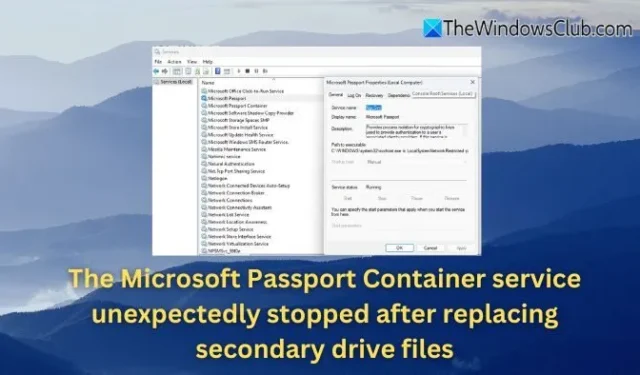
本文旨在探討此錯誤背後的潛在原因,並提供有關如何修復該錯誤的詳細指南。如果您在更新輔助磁碟機上的檔案後遇到Microsoft Passport Container 服務突然停止,請按照下面概述的方法恢復其功能。
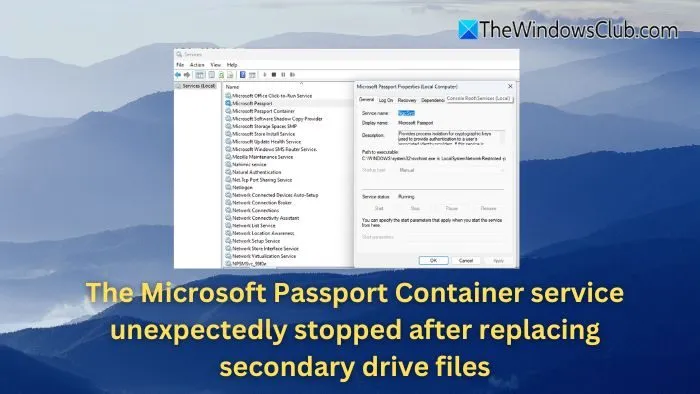
Windows 服務意外關閉可能會特別令人煩惱,尤其是 Microsoft Passport Container 等基本服務。對輔助磁碟機上的檔案進行變更後可能會發生此類中斷,這可能會幹擾重要的 Windows 安全性和驗證機制。
了解 Microsoft Passport 容器服務
Microsoft Passport 容器是支援 Windows Hello 和各種其他驗證方法的重要服務。它負責管理安全身份驗證令牌和敏感數據,是身份驗證不可或缺的一部分,支援無密碼登錄,並保護用戶數據。
當此服務意外停止執行時,它可能會阻礙登入程序、破壞安全性金鑰並阻礙連結到 Microsoft 帳戶和網路的身份驗證系統。
解決輔助磁碟機上的檔案更新後 Microsoft Passport Container 服務停止的問題
以下是解決 Microsoft Passport Container 服務意外停止問題的逐步解決方案。
- 基本故障排除
- 將 Passport Container 服務重置為其原始設置
- 驗證服務依賴關係
- 恢復磁碟機上的權限
- 檢查事件檢視器中的錯誤日誌
- 重新安裝 Windows Hello 元件
實施這些建議需要管理員權限。
1]基本故障排除
首先對電腦執行乾淨啟動,以確定是否有任何第三方服務是問題的根源。如果沒有發現任何問題,請考慮停用防毒軟體。如果問題仍然存在,請執行 SFC 和 DISM 工具來修復可能導致問題的任何損壞檔案。此外,您可以利用錯誤檢查工具來解決小硬體問題。
2]將 Passport Container 服務重置為其原始設置
如果服務衝突仍然存在,將所有 Windows 服務重設為其預設配置可能會有所幫助。
- 啟動Windows 終端機(管理員)。
- 輸入以下命令將服務恢復為其預設啟動類型:
sc config MicrosoftPassportContainer start= demand - 按Enter,然後重新啟動電腦。
3]驗證服務依賴關係
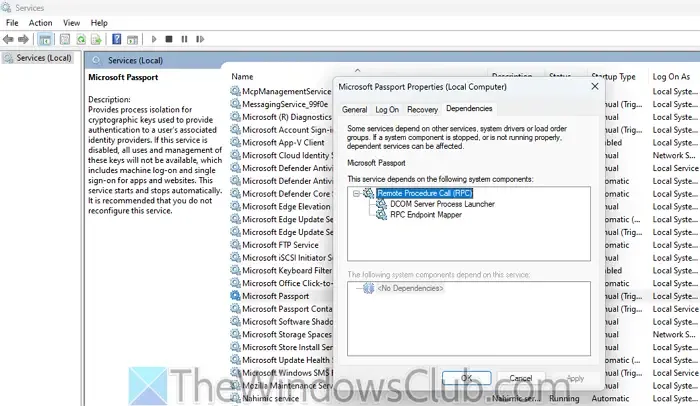
Microsoft Passport 容器服務依賴多個其他服務才能有效運作。確認所有必需的依賴項均處於活動狀態。
- 按Windows + R,鍵入 services.msc,然後按Enter。
- 在清單中找到Microsoft Passport Container 。
- 右鍵單擊它並選擇屬性。
- 導航至「依賴項」標籤並記下所需的服務。
- 確保所有相關服務(例如RPC Endpoint Mapper和DCOM Server Process Launcher)均可運作。
- 對於任何已停止的服務,請右鍵單擊它並選擇“啟動”。
4]恢復驅動器權限
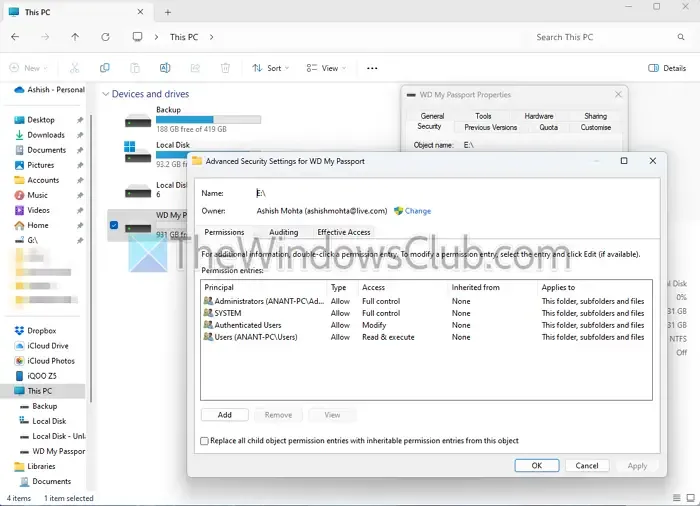
修改輔助磁碟機上的檔案可能會無意中更改 Microsoft Passport 容器服務正確運作所需的權限。
- 右鍵點選檔案總管中的輔助驅動器,然後選擇「屬性」。
- 導航至“安全”標籤。
- 選擇“高級”以查看高級權限。
- 確保系統和管理員都可以完全控制磁碟機及其檔案。
- 如有必要,請按一下“編輯”以調整權限。
- 應用變更並重新啟動電腦以驗證問題是否仍然存在。
5]檢查事件檢視器中的錯誤日誌
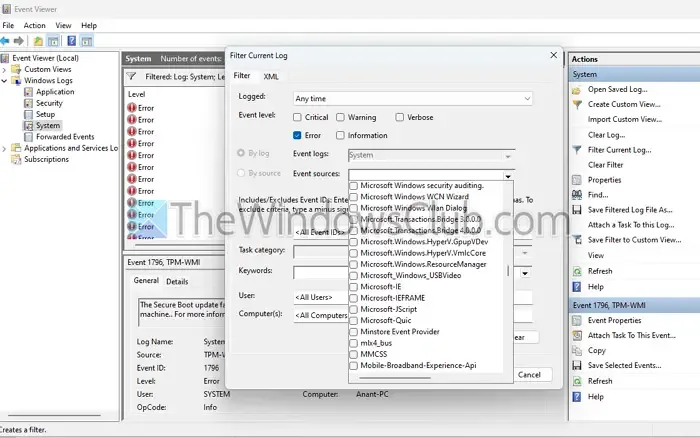
事件檢視器包含有關係統和服務錯誤的綜合日誌。分析這些日誌可能有助於找出 Passport 容器服務故障的根源。
- 按Windows + X並選擇事件檢視器。
- 在左側,展開Windows 日誌並點選系統。
- 掃描與服務停止時間對應的錯誤條目。使用“操作”>“過濾目前日誌”可僅限制錯誤日誌。
- 尋找與Microsoft Passport Container相關的任何條目,並記下錯誤代碼或說明以進行進一步調查。
- 根據遇到的具體錯誤代碼研究解決方案。
6]重新安裝Windows Hello元件
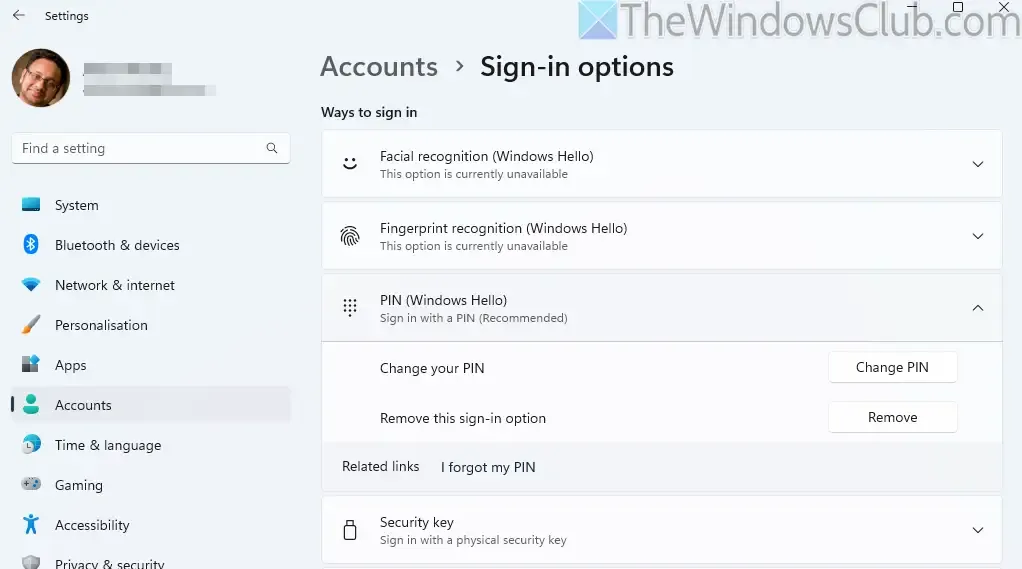
重新安裝 Windows Hello 元件可以刷新 Microsoft Passport Container 有效運作所需的檔案和服務。
- 存取設定>帳戶>登入選項。
- 刪除任何現有的 Windows Hello 登入方法(例如 PIN 或指紋)。
- 重新啟動您的系統。
- 返回登入選項並重新配置 Windows Hello 設定。
- 檢查 Passport Container 服務是否再次如預期運作。
我們希望這些故障排除步驟有助於解決該問題。
哪些指標顯示 Microsoft Passport 容器服務正在導致身分驗證問題?
如果 Microsoft Passport Container 服務發生故障,使用者可能會遇到 Windows Hello 功能的問題,例如臉部辨識、指紋存取或基於 PIN 的身份驗證。您也可能在登入期間遇到錯誤訊息、存取 Microsoft 帳戶時遇到問題,或者儘管輸入準確但意外請求憑證。
停用 Microsoft Passport Container 服務是否會影響我的 Windows 登入程序?
停用或看到 Microsoft Passport Container 服務意外停止可能會阻礙 Windows Hello 登入方法。該服務對於安全身份驗證至關重要;當嘗試透過臉部辨識、指紋掃描或 PIN 輸入等方法登入時,它的失敗可能會導致併發症。它還可能影響依賴安全登入系統的應用程式的身份驗證,尤其是那些連結到 Microsoft 帳戶或網域憑證的應用程式。



發佈留言